Dell Encryption security Manuel utilisateur
PDF
Descarregar
Documento
Dell Data Protection
Guide de configuration
____________________
© 2014 Dell Inc.
Marques déposées et marques commerciales utilisées dans les documents DDP|E, DDP|ST et DDP|CE : Dell™ et le logo Dell, Dell
Precision™, OptiPlex™, ControlVault™, Latitude™, XPS®, et KACE™ sont des marques commerciales de Dell Inc. Intel®, Pentium®,
Intel Core Inside Duo®, Itanium®, et Xeon® sont des marques déposées d'Intel Corporation aux États-Unis et dans d'autres pays. Adobe®,
Acrobat®, et Flash® sont des marques déposées d'Adobe Systems Incorporated. Authen Tec® et Eikon® sont des marques déposées
d'Authen Tec. AMD® est une marque déposée d'Advanced Micro Devices, Inc. Microsoft®, Windows®, et Windows Server®, Internet
Explorer®, MS-DOS®, Windows Vista®, MSN®, ActiveX®, Active Directory®, Access®, ActiveSync®, BitLocker®, BitLocker To Go®,
Excel®, Hyper-V®, Silverlight®, Outlook®, PowerPoint®, Skydrive®, SQL Server®, et Visual C++® sont des marques commerciales ou
des marques déposées de Microsoft Corporation aux États-Unis et/ou dans d'autres pays. VMware® est une marque déposée ou une
marque commerciale de VMware, Inc. aux États-Unis ou dans d'autres pays. Box® est une marque déposée de Box. DropboxSM est une
marque de service de Dropbox, Inc. Google™, Android™, Google™ Chrome™, Gmail™, YouTube®, et Google™ Play sont des marques
commerciales ou des marques déposées de Google Inc. aux États-Unis et dans d'autres pays. Apple®, Aperture®, App StoreSM, Apple
Remote Desktop™, Apple TV®, Boot Camp™, FileVault™, iCloud®SM, iPad®, iPhone®, iPhoto®, iTunes Music Store®, Macintosh®,
Safari®, et Siri® sont des marques de service, des marques commerciales ou des marques déposées d'Apple, Inc. aux États-Unis et/ou dans
d'autres pays. GO ID®, RSA®, et SecurID® sont des marques déposées d'EMC Corporation. EnCase™ et Guidance Software® sont des
marques commerciales ou des marques déposées de Guidance Software. Entrust® est une marque déposée d'Entrust®, Inc. aux ÉtatsUnis et dans d'autres pays. InstallShield® est une marque déposée de Flexera Software aux États-Unis, en Chine, dans l'Union européenne,
à Hong Kong, au Japon, à Taïwan et au Royaume Uni. Micron® et RealSSD® sont des marques déposées de Micron Technology, Inc. aux
États-Unis et dans d'autres pays. Mozilla® Firefox® est une marque déposée de Mozilla Foundation aux États-Unis et/ou dans d'autres
pays. iOS® est une marque commerciale ou une marque déposée de Cisco Systems, Inc. aux États-Unis et dans certains autres pays, et
est utilisée sous licence. Oracle® et Java® sont des marques déposées d'Oracle et/ou ses sociétés affiliées. Les autres noms peuvent être
des marques commerciales de leurs propriétaires respectifs. SAMSUNG™ est une marque commerciale de SAMSUNG aux États-Unis
ou dans d'autres pays. Seagate® est une marque déposée de Seagate Technology LLC aux États-Unis et/ou dans d'autres pays. Travelstar®
est une marque déposée de HGST, Inc.®, Inc. aux États-Unis et dans d'autres pays. UNIX® est une marque déposée de The Open Group.
VALIDITY™ est une marque commerciale de Validity Sensors, Inc. aux États-Unis et dans d'autres pays. VeriSign® et autres marques
connexes sont des marques commerciales ou des marques déposées de VeriSign, Inc. ou ses filiales ou succursales aux États-Unis et dans
d'autres pays, et sont utilisées sous licence par Symantec Corporation. KVM on IP® est une marque déposée de Video Products. Yahoo®
est une marque déposée de Yahoo! Inc.
Ce produit utilise une partie du programme 7-Zip. Le code source est disponible à l'adresse www.7-zip.org. Il est protégé sous licence
GNU LGPL + et par les restrictions unRAR (www.7-zip.org/license.txt).
2014-02
Protection assurée par un ou plusieurs brevets américains, dont les numéros 7665125, 7437752 et 7665118.
Les informations contenues dans le présent document sont susceptibles d'être modifiées sans préavis.
Sommaire
1
Configuration de Compatibility Server .
server_config.xml
gkresource.xml .
. . . . . . . . . . . . . . . . . . . . . . . . . . . . . . . . . . . . . . . . . . . . . . . .
. . . . . . . . . . . . . . . . . . . . . . . . . . . . . . . . . . . . . . . . . . . . . . . .
2
. . . . . . . . . . . . . . . . . . . . . . . . . . . . . . . . . . . . . . . . . . . . . . . .
12
Configuration de Core Server
PolicyService.config.
. . . . . . . . . . . . . . . . . . . . . . . . . . . . . . . . . . .
13
. . . . . . . . . . . . . . . . . . . . . . . . . . . . . . . . . . . . . . . . . . .
13
. . . . . . . . . . . . . . . . . . . . . . . . . . . . . . . . . . . . . . . . .
. . . . . . . . . . . . . . . . . .
14
14
. . . . . . . . . . . . . . . . . . . . . . . . . . . . . . . . . . . . . . . . . . . .
14
NotificationObjects.config
Ajouter l'emplacement du dossier Compatibility Server au fichier de configuration du Core Server .
. . .
15
Donner la permission au Core Server d'effectuer une itération via des méthodes d'authentification.
. . .
15
Configuration de Device Server .
eserver.properties
run-service.conf
. . . . . . . . . . . . . . . . . . . . . . . . . . . . . . . . .
17
. . . . . . . . . . . . . . . . . . . . . . . . . . . . . . . . . . . . . . . . . . . . . . .
17
. . . . . . . . . . . . . . . . . . . . . . . . . . . . . . . . . . . . . . . . . . . . . . . .
18
Configuration de Security Server
context.properties
5
13
. . . . . . . . . . . . . . . . . . . . . . . . . . . . . . . . . . . . . . . .
Activation des notifications de licence par e-mail sur le serveur SMTP .
Notification.config .
13
. .
Désactiver des Services Web
4
11
12
Remplacement de l'arbitrage des règles le plus sécurisé par l'arbitrage des règles le moins sécurisé
3
5
. . . . . . . . . . . . . . . . . . . . . . . . . . . .
Activation du format Domaine\Nom d'utilisateur .
run-service.conf
5
. . . . . . . . . . . . . . . . . . . . . . . . . . . . .
. . . . . . . . . . . . . . . . . . . . . . . . . . . . . . . .
. . . . . . . . . . . . . . . . . . . . . . . . . . . . . . . . . . . . . . . . . . . . . . .
Configuration des fonctionnalités de cryptage
Empêcher la suppression des fichiers temporaires .
Masquer des icônes en transparence
19
21
. . . . . . . . . . . . . . . . . . . . . . . . . . . . .
21
. . . . . . . . . . . . . . . . . . . . . . . . . . . . . . . . . . . . .
21
. . . . . . . . . . . . . . . . . . . . . . . . . . . . . . . . .
21
. . . . . . . . . . . . . . . . . . . . . . . . . . . . . . . . . . . . . . . .
21
Masquer une icône de barre d'état système .
Activation par plages horaires .
. . . . . . . . . . . . . . . . . . . . . .
19
Guide de configuration
3
Interrogation forcée
. . . . . . . . . . . . . . . . . . . . . . . . . . . . . . . . . . . . . . . . . . . . . .
23
Options d'inventaire
. . . . . . . . . . . . . . . . . . . . . . . . . . . . . . . . . . . . . . . . . . . . . .
23
Activations hors domaine
6
. . . . . . . . . . . . . . . . . . . . . . . . . . . . . . . . . . . . . . . . . . .
Configuration des composants pour l'authentification/autorisation
Kerberos . . . . . . . . . . . . . . . . . . . . . . . . . . . . . . . . . . . . . . . . . . . . . . .
. . . . .
25
. . . . . . . . . . . . . . .
25
. . . . . . . . . . . . . . . . . . . . . . . . . . . . . . . . . . .
25
Configuration des composants pour l'authentification/autorisation Kerberos .
Instructions pour les services Windows
. . . . . . . . . . . . . . . . . . . . . . . . . . .
25
. . . . . . . . . . . . . . . . . . . . . . . . . . . . . . . . . .
26
. . . . . . . . . . . . . . . . . . . . . . . . . . . . . . . . . . .
26
Instructions pour le fichier de configuration Key Server
Exemple de fichier de configuration :
Instructions pour les services Windows
Instructions pour la Console de gestion à distance .
7
Instructions pour la Console de gestion à distance .
8
Expressions Cron
29
. . . . . . . . . . . . . . . . . . . . . . . . . . . . .
29
. . . . . . . . . . . . . . . . . . . . . . . . . . . . . . . . . . . . . .
29
31
31
. . . . . . . . . . . . . . . . . . . . . . . . . . . . . . . . . . . . . . . .
31
. . . . . . . . . . . . . . . . . . . . . . . . . . . . . . . . . . . . . . . . . . . . . .
31
. . . . . . . . . . . . . . . . . . . . . . . . . . . . . . . . . . . . . . . . . . . . . . . . . . . .
33
Caractères spéciaux
Créer un certificat auto-signé avec Keytool et générer une demande
de signature de certificat (CSR) . . . . . . . . . . . . . . . . . . . . . . . . . . . . . . .
. . .
35
Générer une nouvelle paire de clés et un certificat auto-signé
. . . . . . . . . . . . . . . . . . . . . . .
35
Demander un certificat signé par une autorité de certification .
. . . . . . . . . . . . . . . . . . . . . . .
36
. . . . . . . . . . . . . . . . . . . . . . . . . . . . . . . . . . . . . . . . .
37
Importer un certificat racine .
Exemple de méthode pour demander un certificat
4
27
. . . . . . . . . . . . . . . . . . . . . . . . . . . . . . . . . . . . . .
Syntaxe des expressions Cron .
Exemples
. . . . . . . . . . . . . . . . . . . . . . . .
. . . . . . . . . . . . . . . . . . . . . . . . . . . . . . . . . . . . . . . . . . . . .
Présentation des expressions Cron
9
. . . . . . . . . . . . . . . . . . . . . . . . . . . . .
Attribuer le rôle d'administrateur Forensic .
Désactiver l'autorisation Forensic .
23
Guide de configuration
. . . . . . . . . . . . . . . . . . . . . . . . . . . . . .
37
1
Configuration de Compatibility Server
Ce chapitre décrit les paramètres que vous pouvez modifier afin d'adapter Compatibility Server à votre environnement.
Faites toujours une copie de sauvegarde des fichiers de configuration avant de les modifier.
Ne modifiez que les paramètres documentés dans ce fichier. Vous risquez de corrompre ou d'endommager le système si
vous modifiez les autres données contenues dans ces fichiers, notamment les balises. Dell n'est pas en mesure de garantir
que les problèmes résultant de l'apport de modifications non autorisées à ces fichiers pourront être résolus sans procéder à
une réinstallation de Compatibility Server.
server_config.xml
Vous pouvez modifier certains des paramètres décrits ci-après dans <répertoire d'installation du Compatibility
Server>\conf\server_config.xml. Les paramètres qui ne doivent pas être modifiés sont identifiés comme tel. Si
Compatibility Server est en cours d'exécution, vous devez arrêter ce service avant de modifier le fichier server_config.xml.
Redémarrez ensuite le service Compatibility Server pour permettre aux modifications apportées à ce fichier de prendre
effet.
server_config.xml
Paramètre
Valeur par défaut
Description
secrets.location
$dell.home$/conf/secretKeyStore
Emplacement par défaut du fichier secretkeystore.
Mettez à jour ce paramètre si vous modifiez
l'emplacement par défaut de ce fichier.
archive.location
$dell.home$/conf/archive
Emplacement par défaut de l'archive. Mettez à
jour ce paramètre si vous modifiez l'emplacement
par défaut de ce fichier.
domain.qualified.authentication
vrai
Indique si le nom de connexion complet d'un
utilisateur est requis pour toutes les requêtes
envoyées au serveur.
Si vous modifiez cette valeur, vous devez
redémarrer Device Server pour permettre à la
nouvelle valeur de prendre effet.
1000
Limite d'une recherche de répertoire au-delà de
laquelle une exception est levée.
directory.server.search.timeout.seconds
60
Délai d'expiration (en secondes) du serveur pour
les recherches LDAP.
directory.client.search.timeout
60
Délai d'expiration (en secondes) du client pour les
recherches LDAP.
directory.max.search.size
Guide de configuration
5
server_config.xml
Paramètre
Valeur par défaut
rmi.recovery.host
Description
Pour utiliser la fonction de récupération EMS
multi-serveur :
<!-- supprimez le commentaire et modifiez les noms
d'hôtes en ajoutant les noms complets de vos
domaines pour activer la récupération
<property name="rmi.recovery.host">
<value>rmi://foo.fabrikam.com:1099</value>
</property>
<property name="rmi.recovery.host">
<value>rmi://foo.fabrikam2.com:1099</value>
</property>
-->
default.gatekeeper.group.remote
CMGREMOTE
Nom par défaut du groupe auquel appartiennent
par défaut toutes les Proxy règles. Vous pouvez
modifier ce nom ici ou dans le fichier
context.properties de Device Server.
Si vous modifiez le nom du groupe ici, vous devez
également le modifier dans Device Server si vous
prévoyez :
• de protéger des périphériques Windows ;
• d'utiliser CREDActivate.
Nous vous recommandons de regrouper toutes vos
Proxy règles dans un seul groupe.
rsa.securid.enabled
faux
Si vous utilisez RSA SecurID pour
Microsoft Windows version 6 comme
remplacement de votre GINA, définissez ce
paramètre sur vrai, puis arrêtez et redémarrez le
service Compatibility Server.
Lorsque les utilisateurs de Shield activent un
environnement RSA de remplacement de GINA,
l'authentification LDAP est alors remplacée par
une authentification RSA.
inv.queue.task.worker.size
10
Nombre de threads utilisés pour traiter la file
d'attente de l'inventaire.
inv.queue.task.timeout.seconds
900
Nombre de secondes avant le délai d'expiration.
inv.queue.task.retry.count
3
Nombre de tentatives de traitement de l'inventaire
exécutées par le serveur avant abandon.
report.retry.max
120
Nombre maximal de nouvelles tentatives.
report.retry.wait.millis
250
Délai d'attente en millièmes de secondes avant
toute nouvelle tentative.
6
Guide de configuration
server_config.xml
Paramètre
triage.execute.time
Valeur par défaut
0 0 0/6 * *
Description
Le triage est un processus qui consiste à
rapprocher les utilisateurs et les groupes que le
serveur connaît déjà.
Le paramètre par défaut est « 0 0 0/6 * * ? », ce
qui signifie que le triage est effectué toutes les
6 heures à partir de minuit (minuit, 6h00, midi,
18h00, minuit...)
gatekeeper.service.max.sessions
5
Nombre maximal de sessions Proxy règles.
gatekeeper.service.max.session.timeout
5
Délai d'expiration pour le nombre maximal de
sessions Proxy règles.
security.authorization.method.IAdministrat
iveService.updateAdminRoles
AcctAdmin
Rôle requis pour mettre à jour des rôles
d'administrateur de groupe ou d'utilisateur.
security.authorization.method.IAdministrati
veService.getAdministrativeAccountGroups
AcctAdmin
Rôle requis pour mettre à jour des rôles
d'administrateur de groupe ou d'utilisateur.
security.authorization.method.IAdministrat
iveService.openGetLogsSession
SystemAdmin, LogAdmin
Rôles requis pour récupérer les sessions de rapport.
security.authorization.method.IAdministrat
iveService.getLogs
SystemAdmin, LogAdmin
Rôles requis pour récupérer les rapports.
security.authorization.method.IAdministrat
iveService.getLogColumnList
SystemAdmin, LogAdmin
Rôles requis pour récupérer la liste des colonnes du
rapport.
security.authorization.method.IAdministrat
iveService.getLogCategoryList
SystemAdmin, LogAdmin
Rôles requis pour récupérer la liste des catégories
du rapport.
security.authorization.method.IAdministrat
iveService.getLogPriorityList
SystemAdmin, LogAdmin
Rôles requis pour récupérer la liste des priorités du
rapport.
security.authorization.method.IAdministrat
iveService.getUniqueIdName
AcctAdmin, SecAdmin,
HelpDeskAdmin, SystemAdmin
Rôles requis pour récupérer les noms associés aux
ID uniques.
security.authorization.method.IAdministrat
iveService.getAdministrators
AcctAdmin
Rôle requis pour récupérer la liste des
administrateurs du système.
security.authorization.method.IAdministrat
iveService.setSuperAdminPassword
SuperAdmin
Rôle requis pour définir le mot de passe
superadmin.
security.authorization.method.IAdministrat
iveService.resetSuperAdminPassword
SecAdmin
security.authorization.method.IAdministrat
iveService.addDomain
SystemAdmin, SecAdmin
Rôles requis pour ajouter des domaines.
security.authorization.method.IAdministrat
iveService.removeDomain
SystemAdmin, SecAdmin
Rôles requis pour supprimer des domaines.
security.authorization.method.IAdministrat
iveService.updateDomain
SystemAdmin, SecAdmin
Rôles requis pour mettre à jour des domaines.
security.authorization.method.IAdministrat
iveService.addGroups
SystemAdmin, SecAdmin
Rôles requis pour ajouter des groupes.
security.authorization.method.IAdministrat
iveService.removeGroup
SystemAdmin, SecAdmin
Rôles requis pour supprimer des groupes.
Rôle requis pour réinitialiser le mot de passe
superadmin.
Guide de configuration
7
server_config.xml
Paramètre
Valeur par défaut
security.authorization.method.IAdministrat
iveService.findLdapGroups
SystemAdmin, SecAdmin
Rôles requis pour rechercher des groupes LDAP.
security.authorization.method.IAdministrat
iveService.findLdapUsers
SystemAdmin, SecAdmin
Rôles requis pour rechercher des utilisateurs
LDAP.
security.authorization.method.IAdministrat
iveService.addUsers
SystemAdmin, SecAdmin
Rôles requis pour ajouter des utilisateurs.
security.authorization.method.IAdministrat
iveService.addLicense
SystemAdmin
Rôle requis pour ajouter des licences d'entreprise.
security.authorization.method.IAdministrat
iveService.getLicense
SystemAdmin
Rôle requis pour afficher la licence d'entreprise.
security.authorization.method.IDeviceMan
ager.recoverDevice
HelpDeskAdmin, SecAdmin
Rôles requis pour récupérer un périphérique.
security.authorization.method.IDeviceMan
ager.isUserSuspended
HelpDeskAdmin, SecAdmin
Rôles requis pour suspendre des utilisateurs.
security.authorization.method.DeviceMana
gerService.proxyActivate
SecAdmin
Rôle requis pour activer des périphériques par
proxy.
security.authorization.method.DeviceMana
gerService.proxiedDeviceManualAuth
HelpDeskAdmin, SecAdmin
Rôles requis pour récupérer manuellement un
périphérique par proxy.
security.authorization.method.IFileManage
r.getGatekeeperResource
SystemAdmin
Rôle requis pour récupérer le fichier de ressources
Gatekeeper.
security.authorization.method.IFileManage
r.approveGatekeeperResource
SystemAdmin
Rôle requis pour approuver le fichier de ressources
Gatekeeper.
security.authorization.method.IFileManage
r.approveGatekeeperConfig
SystemAdmin
Rôle requis pour approuver la configuration de
Gatekeeper.
most-restrictive
Cette propriété contrôle le fonctionnement de
l'algorithme de mappage de règle pour les
éléments de règle auxquels une préférence de
sécurité est appliquée lorsque la règle possède
plusieurs nœuds parents.
policy.arbiter.security.mode
Description
Valeurs :
Least-restrictive – La valeur d'élément la moins
restrictive des parents est utilisée.
Most-restrictive – La valeur d'élément la plus
restrictive de tous les parents est utilisée.
policy.set.synchronization.sync-unmodified
vrai
Cet indicateur signale que la prochaine
synchronisation externe doit ajouter ou remapper
tous les éléments de règle sans définir l'indicateur
modifié sur vrai. Cet indicateur bascule sur faux
après chaque synchronisation. Il doit donc être
réinitialisé si l'administrateur de sécurité souhaite
ajouter des éléments sans apporter de
modification. Il s'agit d'une option avancée.
db.schema.version.major
Schéma de la base de données principale.
db.schema.version.minor
Schéma de la base de données secondaire.
8
Guide de configuration
server_config.xml
Paramètre
Valeur par défaut
db.schema.version.patch
dao.db.driver.dir
Description
Version du correctif du schéma de la base de
données.
$dell.home$/lib/mssql-microsoft
dao.db.host
Emplacement par défaut du pilote de base de
données. Mettez à jour ce paramètre si vous
modifiez l'emplacement par défaut de ce fichier.
Nom d'hôte de votre serveur de base de données.
Ce paramètre peut être modifié dans l'outil de
configuration.
dao.db.name
Nom de votre base de données.
Ce paramètre peut être modifié dans l'outil de
configuration.
dao.db.user
Nom d'utilisateur possédant les autorisations
maximales pour votre base de données.
Ce paramètre peut être modifié dans l'outil de
configuration.
dao.db.password
Mot de passe associé au nom d'utilisateur
possédant les autorisations maximales pour votre
base de données.
Ce paramètre peut être modifié dans l'outil de
configuration.
dao.db.max.retry.count
10
Nombre maximal de tentatives de reconnexion à
SQL Server exécutées par Compatibility Server
lorsqu'une erreur de socket spécifiée se produit.
dao.db.connection.retry.wait.seconds
5
La première tentative de reconnexion est
immédiate. La deuxième tentative est exécutée
dès que le délai (en secondes) indiqué est écoulé.
La troisième tentative est exécutée lorsque le
double du délai indiqué est écoulé, la quatrième
est exécutée lorsque le triple du délai indiqué est
écoulé, et ainsi de suite.
dao.connection.pool.max.uses
dao.connection.pool.inactive.threshold.seconds
10000
Permet d'interrompre les connexions. 0 signifie
que les connexions ne sont pas interrompues.
900
Utilisé pour déterminer si une connexion n'est pas
utilisée et peut donc être fermée.
dao.db.driver.socket.errors
0
Compatibility Server tente de se reconnecter à
SQL Server lorsque des erreurs correspondant aux
codes répertoriés dans cette liste de valeurs
séparées par des virgules se produisent.
0 correspond au code d'erreur pour les erreurs de
socket rencontrées par Microsoft SQL. Vous
pouvez également ajouter 17142 pour les erreurs
de pause du serveur et 6002 pour les erreurs
d'arrêt du serveur.
dao.db.mssql.compatability.level
90
Valeur pour SQL version 2005 ou ultérieure.
Guide de configuration
9
server_config.xml
Paramètre
Valeur par défaut
Description
vfs.file.handler.auth
com.credant.guardian.server.vfs.Auth Gestionnaire du fichier d'autorisation.
FileHandler
vfs.file.handler.inventory
com.credant.guardian.server.vfs.Inve Gestionnaire du fichier d'inventaire.
ntoryFileHandler
vfs.file.handler.event
com.credant.guardian.server.vfs.Even Gestionnaire du fichier d'événements.
tFileHandler
gatekeeper.resource
$dell.home$/conf/gkresource.xml
Mettez à jour ce paramètre si vous modifiez
l'emplacement par défaut du fichier de ressources
Gatekeeper.
$dell.home$/conf/gkconfig.xml
Mettez à jour ce paramètre si vous modifiez
l'emplacement par défaut du fichier de ressources
Gatekeeper.
rmi.server.registry.host
localhost
La propriété hôte est uniquement utilisée pour les
programmes clients afin de déterminer
l'emplacement du registre. Elle n'est pas utilisée
lors de la création du registre RMI et des objets
distants. Elle sera créée dans localhost.
rmi.server.registry.port
1099
La configuration du port du registre RMI peut être
effectuée au moment de l'installation. Il est
également possible de modifier le port une fois
l'installation terminée à l'aide de ce paramètre.
gatekeeper.config
Si vous modifiez cette valeur, vous devez
également configurer Gatekeeper Web Services.
security.authorization.method.IServerRepor
ts.getOverviewReport
AcctAdmin, HelpDeskAdmin,
SystemAdmin, SecAdmin
security.authorization.method.IReportingSe
rvice.removeEntity
SystemAdmin
Rôle requis pour supprimer les entités du serveur.
security.authorization.method.IReportingSe
rvice.setEntityVisibility
SystemAdmin
Rôle requis pour définir la visibilité des entités du
serveur.
security.authorization.method.IReportingSe
rvice.getHardwareDetailReport
AcctAdmin, HelpDeskAdmin,
SystemAdmin, SecAdmin
Rôles requis pour afficher la page de détails du
périphérique.
security.authorization.method.IReportingSe
rvice.openSession
AcctAdmin, HelpDeskAdmin,
SystemAdmin, SecAdmin
Rôles requis pour ouvrir une session sur le serveur.
security.authorization.method.IReportingSe
rvice.getPagedReport
AcctAdmin, HelpDeskAdmin,
SystemAdmin, SecAdmin
Rôles requis pour afficher le rapport paginé.
security.authorization.method.IReportingSe
rvice.getDeviceTypeReport
AcctAdmin, HelpDeskAdmin,
SystemAdmin, SecAdmin
Rôles requis pour afficher le rapport sur les types
de périphériques.
security.authorization.method.IReportingSe
rvice.getDeviceOsReport
AcctAdmin, HelpDeskAdmin,
SystemAdmin, SecAdmin
Rôles requis pour afficher le rapport sur le système
d'exploitation.
security.authorization.method.IReportingSe
rvice.getDeviceModelReport
AcctAdmin, HelpDeskAdmin,
SystemAdmin, SecAdmin
Rôles requis pour afficher les rapports sur les
modèles de périphériques.
security.authorization.method.IReportingSe
rvice.getPolicyDetailReport
AcctAdmin, HelpDeskAdmin,
SystemAdmin, SecAdmin
Rôles requis pour afficher le rapport sur les détails
des règles.
10
Guide de configuration
Rôles requis pour définir l'autorisation pour les
rapports du serveur.
server_config.xml
Paramètre
Valeur par défaut
Description
security.authorization.method.IReportingSe
rvice.getWorkstationDetailReport
AcctAdmin, HelpDeskAdmin,
SystemAdmin, SecAdmin
Rôles requis pour afficher le rapport sur les détails
des postes de travail.
security.authorization.method.IReportingSe
rvice.getEncryptionFailuresReport
AcctAdmin, HelpDeskAdmin,
SystemAdmin, SecAdmin
Rôles requis pour afficher le rapport d'échec du
cryptage.
security.authorization.method.IReportingSe
rvice.getEncryptionSummaryReport
AcctAdmin, HelpDeskAdmin,
SystemAdmin, SecAdmin
Rôles requis pour afficher le rapport de résumé du
cryptage.
security.authorization.method.IReportingSe
rvice.getUserDetail
AcctAdmin, HelpDeskAdmin,
SystemAdmin, SecAdmin
Rôles requis pour afficher le rapport sur les détails
des utilisateurs.
security.authorization.method.IReportingSe
rvice.getGroupDetail
AcctAdmin, HelpDeskAdmin,
SystemAdmin, SecAdmin
Rôles requis pour afficher le rapport sur les détails
des groupes.
security.authorization.method.IReportingSe
rvice.getDomainDetail
AcctAdmin, HelpDeskAdmin,
SystemAdmin, SecAdmin
Rôles requis pour afficher le rapport sur la liste des
domaines.
security.authorization.method.IKeyService.
getKeys
ForensicAdmin
Ce paramètre est utilisé avec un module
d'extension d'intégration forensic. Veuillez
contacter le support Dell pour savoir si un outil
d'intégration forensic est nécessaire.
faux
L'autorisation des activations hors domaine est
une configuration avancée qui a d'importantes
répercussions. AVANT d'activer cette
configuration, contactez le service clientèle pour
aborder vos besoins spécifiques en termes
d'environnement. Redémarrez le service
Compatibility Server après avoir modifié cette
valeur.
accountType.nonActiveDirectory.enabled
En plus de ce paramètre, créez ou modifiez le
paramètre de répertoire sur l'ordinateur Windows
comme suit :
HKLM\Software\Microsoft\Windows
NT\CurrentVersion\Winlogon\CMGShield
AllowNonDomainActivations=REG_DWORD:1
gkresource.xml
Vous pouvez modifier les paramètres dans <rép. d'installation de Compatibility Server>\conf\gkresource.xml.
Nous vous recommandons d'insérer des commentaires au début du fichier pour effectuer le suivi des modifications que
vous apportez. Vous pourrez ainsi facilement transférer vos modifications vers le nouveau fichier lorsque vous effectuerez
une mise à niveau.
REMARQUE : Le fichier gkresource.xml doit être un fichier XML bien formé. Si vous ne maîtrisez pas le format XML, Dell vous recommande
de ne pas essayer de modifier ce fichier. Le cas échéant, veillez à utiliser les références des entités plutôt que des caractères
spéciaux bruts (sans programmation spéciale).
Pour pouvoir prendre effet, les modifications apportées au fichier de ressources Gatekeeper doivent être approuvées par un
administrateur système.
Guide de configuration
11
Activation du format Domaine\Nom d'utilisateur
Insérez la chaîne de caractères suivante pour activer (ou désactiver) le format domaine\nom d'utilisateur. Ce format est
désactivé si la chaîne de caractères n'existe pas dans le fichier. Vous pouvez également désactiver ce format en définissant
la valeur sur 0.
1 Naviguez jusqu'à <rép. d'installation de Compatibility Server>\conf.
2 Ouvrez le fichier gkresource.xml à l'aide d'un éditeur XML.
3 Insérez la chaîne de caractères :
<string name="EnableGKProbeMultiDomainSupport">1</string>
4 Enregistrez le fichier, puis fermez-le.
run-service.conf
Vous pouvez modifier certains des paramètres décrits ci-après dans <répertoire d'installation du Compatibility
Server>\conf\run-service.conf. Ces paramètres sont configurés automatiquement au moment de l'installation.
Pour personnaliser les paramètres ou modifier la configuration de n'importe quel service :
1 Arrêtez le service.
2 Supprimez le service.
3 Modifiez puis enregistrez le fichier run-service.conf. Nous vous recommandons d'insérer des commentaires au début du
fichier pour effectuer le suivi des modifications que vous apportez.
4 Réinstallez le service.
5 Démarrez le service.
run-service.conf
Paramètre
JAVA_HOME
wrapper.java.additional.5
Valeur par défaut
Description
Dell\Java Runtime\jreX.x
Emplacement du répertoire d'installation de Java.
Sans objet
L'adresse Mac indiquée dans cette ligne
correspond à l'adresse Mac de la carte Ethernet
locale.
Si un serveur possède plusieurs cartes réseau ou si
vous souhaitez effectuer une liaison vers une
autre carte que la carte principale, saisissez ici
l'adresse physique (Mac) de la carte réseau en
supprimant les tirets.
wrapper.ntservice.name
EpmCompatSvr
wrapper.ntservice.displayname
Dell Compatibility Server
wrapper.ntservice.description
Enterprise Compatibility Server
wrapper.ntservice.dependency.1
wrapper.ntservice.starttype
wrapper.ntservice.interactive
12
Guide de configuration
Nom du service.
Nom d'affichage du service.
Description du service.
Dépendances du service. Ajoutez les dépendances
nécessaires en commençant par 1.
AUTO_START
faux
Mode dans lequel le service est installé :
AUTO_START ou DEMAND_START.
Lorsque ce paramètre est configuré sur vrai, le
service est autorisé à interagir avec le bureau.
2
Configuration de Core Server
Ce chapitre décrit les paramètres que vous pouvez modifier afin d'adapter Core Server à votre environnement.
Ne modifiez que les paramètres documentés dans ce fichier. Vous risquez de corrompre ou d'endommager le système si
vous modifiez les autres données contenues dans ces fichiers, notamment les balises. Dell n'est pas en mesure de garantir
que les problèmes résultant de l'apport de modifications non autorisées à ces fichiers pourront être résolus sans procéder à
une réinstallation du Core Server.
Remplacement de l'arbitrage des règles le plus sécurisé par l'arbitrage des
règles le moins sécurisé
PolicyService.config
Modifiez ce paramètre pour remplacer l'arbitrage des règles le plus sécurisé par l'arbitrage des règles le moins sécurisé.
Modifiez le paramètre dans <répertoire d'installation du Core Server>\PolicyService.config. Si le Core Server est en cours
de fonctionnement, vous devez arrêter le Service, modifier le fichier PolicyService.config, puis redémarrer le Service pour
que les modifications à ce fichier prennent effet.
Nous vous recommandons d'insérer des commentaires au début du fichier pour effectuer le suivi des modifications que
vous apportez. Vous pourrez ainsi facilement transférer vos modifications vers le nouveau fichier PolicyServiceConfig.xml
lorsque vous effectuerez une mise à niveau.
Modifiez la section suivante :
<!-- Web Service Targets -->
<object id="PolicyService" singleton="false" type="Credant.Policy.Service.PolicyService,
Credant.Policy.ServiceImplementation">
<property name="TemplateDataAccess" ref="TemplateDataAccess"/>
<property name="PolicyDataAccess" ref="PolicyDataAccess"/>
<property name="SupportDataAccess" ref="SupportDataAccess"/>
<property name="AuditLog" ref="ServiceAuditLog"/>
<property name="GlobalArbitrationBias" value="1" /> [remplacez la valeur « 0 » par la valeur « 1 » pour définir la
valeur sur le paramètre le moins sécurisé]
</object>
Désactiver des Services Web
REMARQUE : Il s'agit d'un paramètre avancé qui doit impérativement être modifié conformément aux consignes du service clientèle.
Pour désactiver des services web sur le Core Server (par exemple, si une seconde installation Core Server est chargée
exclusivement du traitement de l'inventaire), modifiez les paramètres dans :
<répertoire d'installation du Core Server>\
Credant.Server2.WindowsService.exe.Config
et
<répertoire d'installation du Core Server>\Spring.config
Si le Core Server est en cours de fonctionnement, vous devez arrêter le Service, modifier les paramètres dans ces deux
fichiers, puis redémarrer le Service afin que les changements prennent effet.
Guide de configuration
13
Credant.Server2.WindowsService.exe.Config
Supprimez la section suivante :
<!-- Web Services Configuration -->
<system.serviceModel>
<services configSource="Services.config"/>
<behaviors configSource="Behaviors.config"/>
<bindings configSource="Bindings.config"/>
</system.serviceModel>
Spring.config
Supprimez les éléments suivants :
Supprimez toutes les définitions <object> </object> sous les en-têtes AOP Advice, Web Service Target Definition, et
Web Service Host Definition.
Activation des notifications de licence par e-mail sur le serveur SMTP
Si vous utilisez Dell Data Protection | Cloud Edition, ces paramètres sont automatisés en utilisant l'Outil de
configuration serveur. Utilisez cette procédure si vous devez activer le Serveur SMTP pour les notifications de licence par
e-mail à d'autres fins que Dell Data Protection | Cloud Edition.
NotificationObjects.config
Pour configurer les notifications de licence par e-mail sur votre serveur SMTP, modifiez le fichier
NotificationObjects.config qui se trouve à l'emplacement suivant : <rép. d'installation de Core Server>.
Effectuez les modifications suivantes :
<object name="EmailNotification" singleton="false" type="Credant.Notification.EmailNotification,
Credant.Notification"> [Ne modifiez pas cette valeur]
<property name="NotificationDataFactory" ref="NotificationDataFactory"/> [Ne modifiez pas cette valeur]
<property name="Host" value="test.dell.com"/>
<property name="Port" value="25"/>
<property name="Username" value="username"/>
<property name="Password" value="${SmtpPassword}"/> [Ne modifiez pas cette valeur]
<property name="Logger" ref="NotificationLogger"/> [Ne modifiez pas cette valeur]
</object>
Notification.config
Si votre serveur e-mail requiert une authentification, modifiez le fichier Notification.config qui se trouve à l'emplacement
suivant : <rép. d'installation de Core Server>.
Effectuez les modifications suivantes :
<notification>
<add key="SmtpPassword" value="your_email_server_password"/>
</notification>
14
Guide de configuration
Ajouter l'emplacement du dossier Compatibility Server au fichier de
configuration du Core Server
Le Core Server est une application .Net, ce qui signifie que l'accès aux informations du répertoire peut parfois être
interdit, en raison des autorisations. Cependant, pour lire le secretkeystore (la clé de cryptage de base), le Core Server doit
accéder aux informations de configuration du répertoire du Compatibility Server pour l'emplacement du secretkeystore. Si
les autorisations de répertoire bloquent cet accès, le Core Server ne parvient pas à authentifier les utilisateurs de la
Console. Ce paramètre ajoute l'emplacement du dossier du Compatibility Server dans le fichier de configuration du Core
Server en cas de problèmes d'accès au répertoire.
1 Rendez-vous sur <répertoire d'installation du Core Server>\EntityDataAccessObjects.config.
2 Changez l'élément en gras :
<object id="DomainDataAccess" singleton="false" type="Credant.Entity.DataAccess.DomainDataAccess,
Credant.Entity.DataAccess">
<property name="Logger" ref="DataAccessLogger"/>
<!--<property name="CompatibilityServerPath"
value="PATH_TO_COMPATIBILITY_SERVER"/> -->
Supprimez le commentaire de cette ligne et définissez le chemin d'accès complet du Compatibility Server.
</object>
3 Enregistrez le fichier, puis fermez-le.
4 Redémarrez les Services Core Server et Compatibility Server.
Donner la permission au Core Server d'effectuer une itération via des
méthodes d'authentification
Les tentatives d'authentification Core Server peuvent être bloquées par le contrôleur de domaine, dans le cadre des règles
définies quant aux méthodes d'authentification autorisées. L'amélioration a consisté à mettre en œuvre un
« commutateur » dans le fichier de configuration Core Server afin de permettre à celui-ci d'effectuer une itération via
diverses méthodes d'authentification, dans le but d'en identifier une qui fonctionne.
1 Rendez-vous sur <répertoire d'installation du Core Server >\Spring.config.
2 Changez l'élément en gras :
<object id="DomainCache" singleton="true" type="Credant.Authorization.DomainCache.DomainCache,
Credant.Authorization.DomainCache">
<!-- Change this logger? -->
<property name="Logger" ref="DataAccessLogger" />
<property name="DomainDataAccess"
ref="DomainDataAccess" />
<property name="RefreshFrequency" value="300" />
<property name="TryAllAuthTypes" value="false" />
Changez cette valeur en « true » pour activer cette fonctionnalité.
<!-- Utilisé pour modifier AuthType par domaine : la clé est le CID du domaine et la valeur est
System.DirectoryServices.AuthenticationTypes
<property name="DomainAuthType">
<dictionary key-type="string" value-type="int" >
<entry key="5A23TPM2" value="0" />
</dictionary>
</property>
-->
</object>
3 Enregistrez le fichier, puis fermez-le.
4 Redémarrez le service Core Server.
Guide de configuration
15
16
Guide de configuration
3
Configuration de Device Server
Ce chapitre décrit les paramètres que vous pouvez modifier afin d'adapter Device Server à votre environnement.
Ne modifiez que les paramètres documentés dans ce fichier. Vous risquez de corrompre ou d'endommager le système si
vous modifiez les autres données contenues dans ces fichiers, notamment les balises. Dell n'est pas en mesure de garantir
que les problèmes résultant de l'apport de modifications non autorisées à ces fichiers pourront être résolus sans procéder à
une réinstallation du Device Server.
eserver.properties
Vous pouvez modifier les paramètres décrits ci-après dans <rép. d'installation de Device Server>\conf\eserver.properties.
Nous vous recommandons d'insérer des commentaires au début du fichier pour effectuer le suivi des modifications que
vous apportez. Vous pourrez ainsi facilement transférer vos modifications vers le nouveau fichier lorsque vous effectuerez
une mise à niveau.
eserver.properties
Paramètre
eserver.default.host
eserver.default.port
Valeur par défaut
Device Server Service
Description
Nom complet du domaine sur lequel le
service Device Server est installé.
Enterprise Server version 7.7 ou ultérieure - Port d'écoute qui sera utilisé par Device
8443
Server pour les demandes d'activation
Enterprise Server antérieur à la version 7.7 - entrantes envoyées par les périphériques.
8081
eserver.use.ssl
Vrai
SSL est activé par défaut. Configurez ce
paramètre sur Faux pour désactiver SSL.
eserver.keystore.location
${context['server.home']}/conf/cacerts
Emplacement du certificat SSL utilisé par
Device Server.
eserver.keystore.password
changeit
Si vous avez modifié le mot de passe cacerts
dans l'outil de configuration, ce paramètre
est mis à jour en conséquence. Pour
modifier votre cacert dans l'outil de
configuration à tout moment après la
configuration initiale, mettez à jour ce
paramètre en saisissant le mot de passe
Keystore que vous utilisez.
Guide de configuration
17
eserver.properties
Paramètre
Valeur par défaut
eserver.ciphers
Description
Définit la liste des chiffrements de cryptage.
Tous les chiffrements doivent être séparés
par une virgule. Si vous laissez ce paramètre
vide, le socket autorisera uniquement les
chiffrements disponibles pris en charge par
Tomcat.
Supprimez le commentaire dans l'exemple
ci-dessous pour définir la liste des
chiffrements de cryptage. Séparez tous les
chiffrements par une virgule. Consultez le
guide de référence des JSSE de Sun pour
connaître la liste des noms de suites de
chiffrement valides.
#eserver.ciphers=
SSL_RSA_WITH_RC4_128_MD5,SSL_RS
A_WITH_RC4_128_SHA,SSL_DHE_RSA
_WITH_3DES_EDE_CBC_SHA
run-service.conf
Vous pouvez modifier certains des paramètres décrits ci-après dans <répertoire d'installation du Device
Server>\conf\run-service.conf. Ces paramètres sont configurés automatiquement au moment de l'installation. Pour
personnaliser les paramètres ou modifier la configuration de n'importe quel service :
1 Arrêtez le service.
2 Supprimez le service.
3 Modifiez puis enregistrez le fichier run-service.conf. Nous vous recommandons d'insérer des commentaires au début du
fichier pour effectuer le suivi des modifications que vous apportez.
4 Réinstallez le service.
5 Démarrez le service.
run-service.conf
Paramètre
JAVA_HOME
wrapper.ntservice.name
Valeur par défaut
Description
Dell\Java Runtime\jreX.x
Emplacement du répertoire d'installation de
Java.
EpmDeviceSvr
wrapper.ntservice.displayname
Dell Device Server
wrapper.ntservice.description
Enterprise Device Server
wrapper.ntservice.dependency.1
wrapper.ntservice.starttype
wrapper.ntservice.interactive
18
Guide de configuration
Nom du service.
Nom d'affichage du service.
Description du service.
Dépendances du service. Ajoutez les
dépendances nécessaires en commençant
par 1.
AUTO_START
faux
Mode dans lequel le service est installé :
AUTO_START ou DEMAND_START.
Lorsque ce paramètre est configuré sur vrai,
le service est autorisé à interagir avec le
bureau.
4
Configuration de Security Server
Ce chapitre décrit les paramètres que vous pouvez modifier afin d'adapter Security Server à votre environnement.
Ne modifiez que les paramètres documentés dans ce fichier. Vous risquez de corrompre ou d'endommager le système si
vous modifiez les autres données contenues dans ces fichiers, notamment les balises. Dell n'est pas en mesure de garantir
que les problèmes résultant de l'apport de modifications non autorisées à ces fichiers pourront être résolus sans procéder à
une réinstallation de Security Server.
context.properties
Vous pouvez modifier les paramètres décrits ci-après dans <rép. d'installation de Security
Server>\webapps\xapi\WEB-INF\context.properties.
Nous vous recommandons d'insérer des commentaires au début du fichier pour effectuer le suivi des modifications que
vous apportez. Vous pourrez ainsi facilement transférer vos modifications vers le nouveau fichier lorsque vous effectuerez
une mise à niveau.
context.properties
Paramètre
default.gatekeeper.group.remote
xmlrpc.max.threads
Valeur par défaut
Description
CMGREMOTE
Nom de groupe du périphérique distant. Ne
modifiez pas cette valeur.
250
Nombre max. de threads simultanés dans ce
Device Server.
default.auth.upn.suffix
Suffixe UPN ajouté au nom de connexion
d'un utilisateur si le serveur requiert un
nom de connexion complet et si aucun nom
de connexion n'est fourni dans la requête.
device.manual.auth.enable
vrai
Indique si les authentifications manuelles
sont activées ou désactivées. Ne modifiez
pas cette valeur.
service.activation.enable
vrai
Indique si les activations sont gérées par
Device Server. Ne modifiez pas cette valeur.
service.policy.enable
vrai
Indique si la règle est activée ou désactivée.
Ne modifiez pas cette valeur.
service.auth.enable
vrai
Indique si les authentifications sont gérées
par Device Server.
service.forensic.enable
vrai
Ce paramètre est utilisé avec un module
d'extension d'intégration forensic. Veuillez
contacter le support Dell pour savoir si un
outil d'intégration forensic est nécessaire.
service.support.enable
vrai
Autorise la récupération des
méta-informations relatives au serveur.
service.device.enable
vrai
Autorise la prise en charge des services du
Shield tels que le stockage des clés SDE.
Guide de configuration
19
20
Guide de configuration
Configuration des fonctionnalités de cryptage
5
Cette section vous explique comment vous pouvez contrôler indépendamment les fonctionnalités de cryptage..
Empêcher la suppression des fichiers temporaires
Par défaut, tous les fichiers temporaires qui se trouvent dans le répertoire c:\windows\temp directory sont
automatiquement supprimés au cours de l'installation/la mise à niveau de DDPE. La suppression des fichiers temporaires
permet de réduire la durée initiale du cryptage et est effectuée avant l'analyse de cryptage initiale.
Cependant, si votre entreprise utilise une application tierce qui nécessite de conserver la structure des fichiers qui se
trouvent dans le répertoire \temp directory, vous devez empêcher la suppression de ces fichiers.
Pour désactiver la suppression des fichiers temporaires, créez ou modifiez le paramètre registre en suivant les indications
ci-après :
HKLM\SOFTWARE\CREDANT\CMGShield
DeleteTempFiles (REG_DWORD)=0
Remarque : le fait de ne pas supprimer les fichiers temporaires augmente la durée de cryptage initiale.
Masquer des icônes en transparence
Lors de l'installation, toutes les icônes de cryptage en transparence sont affichées par défaut. Utilisez le paramètre de
répertoire suivant pour masquer les icônes de cryptage en transparence pour tous les utilisateurs gérés sur un ordinateur
après l'installation initiale.
Créez ou modifiez le paramètre registre suivant :
HKLM\Software\CREDANT\CMGShield
HideOverlayIcons (DWORD value)=1
Si un utilisateur (doté des privilèges appropriés) choisit d'afficher les icônes de cryptage en transparence, ce paramètre
écrasera cette valeur de répertoire.
Masquer une icône de barre d'état système
Par défaut, lors de l'installation, l'icône de barre d'état système est affichée. Utilisez le paramètre suivant de répertoire pour
masquer les icônes de barre d'état système pour tous les utilisateurs gérés sur un ordinateur après l'installation initiale.
Créez ou modifiez le paramètre registre suivant :
HKLM\Software\CREDANT\CMGShield
HIDESYSTRAYICON (DWORD value)=1
Activation par plages horaires
La fonctionnalité d'activation par plages horaires vous permet d'échelonner les activations des Shields sur une période
définie en vue de diminuer la charge du serveur lors d'un déploiement de masse. Les activations sont différées en fonction
de plages horaires générées par des algorithmes pour permettre une répartition fluide des heures d'activation.
Guide de configuration
21
L'activation et la configuration de la fonctionnalité d'activation par plages horaires s'effectuent dans le programme
d'installation du Shield ou via le poste de travail du Shield.
Pour les utilisateurs nécessitant une activation via VPN, la configuration d'une activation par plages horaires pour le Shield
peut être nécessaire pour différer l'activation initiale pendant une durée suffisamment importante pour permettre au
logiciel client VPN d'établir une connexion au réseau.
ATTENTION : Ne configurez l'activation par plages horaires qu'avec l'aide du service clientèle. Si la configuration des plages horaires
n'est pas correctement effectuée, un grand nombre de tentatives d'activation de clients peuvent être exécutées
simultanément, ce qui risque de ralentir considérablement les performances du système.
Les clés de registre suivantes sont utilisées pour configurer l'activation par plages horaires. Il est nécessaire de redémarrer le
poste de travail du Shield pour permettre aux modifications apportées à ces clés de registre de prendre effet.
• HKLM\Software\Microsoft\Windows NT\CurrentVersion\Winlogon\CMGShield\SlottedActivation
Ce paramètre active ou désactive la fonction d'Activation par plages horaires.
Désactivé=0 (défaut)
Activé=1
• HKLM\Software\Microsoft\Windows NT\CurrentVersion\Winlogon\CMGShield\ActivationSlot\CalRepeat
Durée en secondes de l'intervalle défini pour votre plage d'horaire d'activation. Vous pouvez utiliser cette propriété pour
modifier la durée en secondes de l'intervalle défini pour votre plage d'horaire d'activation. Pour une période de
sept heures, les plages horaires d'activation peuvent être réparties sur 25 200 secondes. Le paramètre par défaut est
86400 secondes, ce qui correspond à une répétition quotidienne.
• HKLM\Software\Microsoft\Windows NT\CurrentVersion\Winlogon\CMGShield\ActivationSlot\SlotIntervals
Durée de l'intervalle dans la répétition, ACTIVATION_SLOT_CALREPEAT, qui correspond au moment où toutes les
activations par plages horaires se produisent. Un seul intervalle est autorisé. Ce paramètre doit être 0,<CalRepeat>. Une
valeur autre que 0 peut provoquer des résultats inattendus. Le paramètre par défaut est 0,86400. Pour configurer une
répétition toutes les sept heures, utilisez le paramètre 0,25200. CALREPEAT est activé lorsqu'un utilisateur du Shield se
connecte.
• HKLM\Software\Microsoft\Windows NT\CurrentVersion\Winlogon\CMGShield\ActivationSlot\MissThreshold
Nombre maximal de plages horaires d'activation qui peuvent être manquées avant que l'ordinateur tente de procéder à
l'activation lors de la prochaine connexion de l'utilisateur pour lequel une plage horaire d'activation a été définie. Si
l'activation échoue lors de cette tentative immédiate, le Shield reprend les tentatives d'activation par plages horaires. Si
l'activation échoue en raison d'une défaillance du réseau, une nouvelle tentative d'activation est exécutée une fois la
connexion au réseau rétablie, et ce même si la valeur du paramètre MISSTHRESHOLD n'a pas été dépassée. Si un
utilisateur se déconnecte avant le début de la plage horaire de l'activation, une nouvelle plage horaire est définie pour sa
prochaine connexion.
• HKCU/Software/CREDANT/ActivationSlot (en fonction des données utilisateur)
Heure différée pour la tentative d'activation par plages horaires qui est définie lorsque l'utilisateur se connecte pour la
première fois au réseau après l'activation de la fonctionnalité d'activation par plages horaires. La plage horaire de
l'activation est recalculée à chaque tentative d'activation.
• HKCU/Software/CREDANT/SlotAttemptCount (en fonction des données utilisateur)
Nombre de tentatives échouées ou manquées qui se produisent lorsque la plage horaire arrive à échéance et que la
tentative d'activation échoue. Lorsque ce nombre atteint la valeur définie dans le paramètre
ACTIVATION_SLOT_MISSTHRESHOLD, l'ordinateur exécute immédiatement une tentative d'activation dès qu'une
connexion au réseau est établie.
Pour permettre l'activation par plages horaires via la ligne de commande, utilisez une commande basée sur l'exemple
suivant :
setup.exe /v"SLOTTEDACTIVATION=1 CALREPEAT=25200 SLOTINTERVALS=0,25200 <autres paramètres>"
REMARQUE : Veillez à placer une valeur contenant un ou plusieurs caractères spéciaux, tels qu'un espace, entre des guillemets
d’échappement (sans programmation spéciale).
22
Guide de configuration
Interrogation forcée
Utilisez le paramètre registre suivant pour autoriser le Shield à interroger le serveur pour procéder à une mise à niveau
forcée des règles.
Créez ou modifiez le paramètre registre suivant :
HKLM\SOFTWARE\Credant\CMGShield\Notify
PingProxy (DWORD value)=1
Selon la version Shield, le paramètre de répertoire disparaîtra automatiquement ou passera de 1 à 0 une fois l'interrogation
terminée.
Selon les permissions d'un utilisateur Admin, il est possible qu'une modification des permissions s'impose pour créer ce
paramètre de répertoire. En cas de problèmes pendant la tentative de création d'un nouveau DWORD, procédez comme
suit pour modifier les permissions.
1 Dans le répertoire Windows, rendez-vous sur HKLM\SOFTWARE\Credant\CMGShield\Notifier.
2 Cliquez avec le bouton droit de la souris sur Notifier > Autorisations.
3 Quand la fenêtre Permission de notifier s'ouvre, cochez la case Contrôle total.
4 Cliquez sur OK.
Vous pouvez créer le paramètre de votre nouveau répertoire.
Options d'inventaire
Utilisez les paramètres suivants du registre pour permettre au Shield d'envoyer au serveur, au choix, un inventaire
optimisé, un inventaire complet ou un inventaire complet pour tous les utilisateurs activés.
Envoyer un inventaire optimisé au serveur
Créez ou modifiez le paramètre registre suivant :
HKLM\SOFTWARE\Microsoft\Windows NT\CurrentVersion\Winlogon\CMGShield
OnlySendInvChanges (REG_DWORD)=1
Si aucune entrée n'existe, l'inventaire optimisé est envoyé au serveur.
Envoyer un inventaire complet au serveur
Créez ou modifiez le paramètre registre suivant :
HKLM\SOFTWARE\Microsoft\Windows NT\CurrentVersion\Winlogon\CMGShield
OnlySendInvChanges (REG_DWORD)=0
Si aucune entrée n'existe, l'inventaire optimisé est envoyé au serveur.
Envoyer un inventaire complet pour tous les utilisateurs activés
Créez ou modifiez le paramètre registre suivant :
HKLM\SOFTWARE\Microsoft\Windows NT\CurrentVersion\Winlogon\CMGShield
RefreshInventory (REG_DWORD)=1
Cette entrée est supprimée du registre une fois traitée. Cependant, la valeur est enregistrée dans le coffre. Par conséquent,
même si vous redémarrez l'ordinateur avant le chargement de l'inventaire, le Shield honorera cette requête lors du
prochain chargement réussi de l'inventaire.
Cette entrée remplace la valeur de répertoire OnlySendInvChanges.
Activations hors domaine
L'autorisation des activations hors domaine est une configuration avancée qui a d'importantes répercussions. Contactez le
service clientèle pour aborder vos besoins environnementaux spécifiques et obtenir des instructions afin d'activer cette fonction.
Guide de configuration
23
24
Guide de configuration
Configuration des composants pour
l'authentification/autorisation Kerberos
6
Cette section vous explique comment configurer les composants requis pour l'utilisation de l'authentification/autorisation
Kerberos.
Configuration des composants pour l'authentification/autorisation Kerberos
REMARQUE : Pour utiliser l'authentification/autorisation Kerberos, il est nécessaire d'intégrer le serveur qui contient le composant Key
Server dans le domaine concerné.
Key Server est un service qui écoute les clients qui se connectent à un socket. Dès qu'un client est connecté, une
connexion sécurisée est négociée, authentifiée et cryptée grâce aux API Kerberos (en cas d'échec de la négociation de la
connexion sécurisée, le client est déconnecté).
Key Server vérifie ensuite auprès de Device Server si l'utilisateur exécutant le client est autorisé à accéder aux clés. Cet
accès est accordé dans la Console de gestion à distance via des domaines individuels.
Instructions pour les services Windows
1
2
3
4
Accédez au panneau de configuration des services Windows (Démarrer > Exécuter... > services.msc > OK).
Effectuez un clic droit sur Dell Key Server, puis sélectionnez Propriétés.
Accédez à l'onglet Connexion et cochez la case d'option Ce compte :.
Dans le champ Ce compte :, ajoutez l'utilisateur de domaine de votre choix. Cet utilisateur de domaine doit au
minimum disposer des droits d'administrateur local pour le dossier Key Server (il doit disposer de droits d'écriture sur le
fichier de configuration Key Server ainsi que sur le fichier log.txt).
5 Cliquez sur OK.
6 Redémarrez le service (laissez le panneau de configuration des services Windows ouvert pour pouvoir y retourner
ultérieurement).
7 Naviguez jusqu'au fichier log.txt qui se trouve dans le <rép. d'installation de Key Server> pour vérifier que le service a
correctement démarré.
Instructions pour le fichier de configuration Key Server
1 Naviguez jusqu'au <rép. d'installation de Key Server>.
2 Ouvrez le fichier Credant.KeyServer.exe.config à l'aide d'un éditeur de texte.
3 Naviguez jusqu'à <add key="user" value="superadmin" /> et remplacez la valeur « superadmin » par le nom de
l'utilisateur concerné (vous pouvez également laisser la valeur « superadmin »).
Le format « superadmin » peut correspondre à n'importe quelle méthode permettant l'authentification sur le serveur.
Vous pouvez utiliser le nom de compte SAM, l'UPN ou le format domaine\nom d'utilisateur. Toutes les méthodes
permettant l'authentification sur le serveur sont acceptées car la validation est requise pour ce compte utilisateur pour
une autorisation en fonction d'Active Directory.
Par exemple, dans un environnement à domaines multiples, si vous saisissez uniquement un nom de compte SAM tel
que « jdoe », l'authentification risque d'échouer car le serveur ne pourra pas authentifier « jdoe » car « jdoe » est
introuvable. Bien que le format domaine\nom d'utilisateur soit accepté, nous vous recommandons d'utiliser l'UPN dans
un environnement à domaines multiples.
Dans un environnement à domaine unique, vous pouvez utiliser le nom de compte SAM.
Guide de configuration
25
4 Accédez à <add key="epw" value="<valeur cryptée du mot de passe>" /> et remplacez « epw » par « password ». Puis
remplacez la « <valeur cryptée du mot de passe> » par le mot de passe de l'utilisateur de l'étape 3. Ce mot de passe est
re-crypté dès que le serveur redémarre.
Si vous avez utilisé « superadmin » à l'étape 3, et si le mot de passe superadmin n'est pas « changeit », vous devez le
modifier ici.
5 Enregistrez vos modifications, puis fermez le fichier.
Exemple de fichier de configuration :
<?xml version="1.0" encoding="utf-8" ?>
<configuration>
<appSettings>
<add key="port" value="8050" /> [Port TCP sur lequel le serveur écoutera. Le port par défaut est 8050,
modifiez-le si nécessaire.]
<add key="maxConnections" value="2000" /> [Nombre de connexions de socket actives que le serveur
autorisera]
<add key="url" value="https://keyserver.domain.com:8081/xapi" /> [URL de votre Device Server] Si votre
Enterprise Server est à la version 7.7 ou une version ultérieure, le format est
https://keyserver.domain.com:8443/xapi/ -- Si Enterprise Server est antérieur à la version 7.7, le format est le
suivant : https://deviceserver.domaine.com:8081/xapi https://keyserver.domain.com:8081/xapi (sans la dernière
barre oblique.]
<add key="verifyCertificate" value="false" /> [la valeur « vrai » vérifie les certificats ; définissez-la sur « faux »
si vous ne souhaitez pas vérifier les certificats ou si vous utilisez des certificats auto-signés]
<add key="user" value="superadmin" /> [Nom d'utilisateur utilisé pour communiquer avec Device Server.
Notez que le type Administrateur Forensic doit être sélectionné pour cet utilisateur dans la Console de gestion à
distance. Le format « superadmin » peut correspondre à n'importe quelle méthode permettant l'authentification
sur le serveur. Vous pouvez utiliser le nom de compte SAM, l'UPN ou le format domaine\nom d'utilisateur. Toutes
les méthodes permettant l'authentification sur le serveur sont acceptées car la validation est requise pour ce
compte utilisateur pour une autorisation en fonction d'Active Directory. Par exemple, dans un environnement à
domaines multiples, si vous saisissez uniquement un nom de compte SAM tel que « jdoe », l'authentification
risque d'échouer car le serveur ne pourra pas authentifier « jdoe » car « jdoe » est introuvable. Bien que le
format domaine\nom d'utilisateur soit accepté, nous vous recommandons d'utiliser l'UPN dans un
environnement à domaines multiples. Dans un environnement à domaine unique, vous pouvez utiliser le nom de
compte SAM.]
<add key="cacheExpiration" value="30" /> [Fréquence (en secondes) à laquelle le service doit vérifier les
personnes autorisées à demander des clés. Le service conserve un cache et assure le suivi de son ancienneté.
Lorsque l'ancienneté du cache dépasse la valeur définie (en secondes), le service établit alors une nouvelle liste.
Lorsqu'un utilisateur se connecte, Key Server doit télécharger les utilisateurs autorisés à partir du Device Server.
S'il n'existe aucun cache pour ces utilisateurs, ou si la liste n'a pas été téléchargée au cours des « x » dernières
secondes, la liste est alors téléchargée à nouveau. Aucune interrogation n'est exécutée, mais cette valeur permet
de configurer le délai d'expiration de la liste après lequel une actualisation est nécessaire.]
<add key="epw" value="encrypted value of the password" /> [Mot de passe utilisé pour communiquer avec le
Device Server. Si vous avez modifié le mot de passe superadmin, vous devez également le modifier ici.]
</appSettings>
</configuration>
Instructions pour les services Windows
1 Retournez au panneau de configuration des services Windows.
2 Redémarrez le service Dell Key Server.
3 Naviguez jusqu'au fichier log.txt qui se trouve dans le <rép. d'installation de Key Server> pour vérifier que le service a
correctement démarré.
4 Fermez le panneau de configuration des services Windows.
26
Guide de configuration
Instructions pour la Console de gestion à distance
1
2
3
4
Si nécessaire, connectez-vous à la Console de gestion à distance.
Cliquez sur Domaines, puis sur l'icône Détails.
Cliquez sur Key Server.
Dans la liste des comptes Key Server, ajoutez l'utilisateur qui exécutera les opérations d'administration. Le format à
utiliser est Domaine\Nom d'utilisateur. Cliquez sur Ajouter un compte.
5 Cliquez sur Utilisateurs dans le menu de gauche. Dans la zone de recherche, recherchez le nom d'utilisateur que vous
avez ajouté à l'étape 4. Cliquez sur Rechercher.
6 Une fois que vous avez localisé l'utilisateur approprié, cliquez sur l'icône Détails.
7 Sélectionnez Administrateur Forensic. Cliquez sur Mettre à jour.
La configuration des composants pour l'authentification/autorisation Kerberos est maintenant terminée.
Guide de configuration
27
28
Guide de configuration
Attribuer le rôle d'administrateur Forensic
7
Par défaut, l'autorisation Forensic est activée sur les serveurs dorsaux et désactivée sur les serveurs frontaux. Ces
paramètres sont définis correctement lors de l'installation du Device Server et du serveur de sécurité.
Instructions pour la Console de gestion à distance
1 Si nécessaire, connectez-vous à la Console de gestion à distance.
2 Dans le volet de gauche, cliquez sur Gérer > Utilisateurs.
3 Dans la page Rechercher les utilisateurs, saisissez le nom de l'utilisateur auquel vous souhaitez accorder le rôle
d'administrateur Forensic, puis cliquez sur Rechercher (les identifiants de cet utilisateur sont fournis au moment de
l'exécution des utilitaires CMGAd, CMGAu et CMGAlu et de Decryption Agent en mode Forensic).
4 Dans la page Résultats de la recherche d'utilisateur, cliquez sur l'icône Détails.
5 Dans la page Détails de l'utilisateur : <Nom d'utilisateur>, sélectionnez Admin.
6 Dans la colonne Utilisateur, cochez la case Administrateur Forensic, puis cliquez sur Mettre à jour.
Le rôle d'administrateur Forensic est désormais défini.
Désactiver l'autorisation Forensic
1 Sur votre serveur principal, naviguez jusqu'à <répertoire d'installation du serveur de
sécurité>\webapps\xapi\WEB-INF\context.properties et modifiez la propriété suivante :
service.forensic.enable=true
en
service.forensic.enable=false
2 Redémarrez le service du serveur de sécurité.
3 Naviguez jusqu'à <rép. d'installation de Device Server>\webapps\ROOT\WEB-INF\web.xml et effectuez la
modification suivante :
<init-param>
<param-name>forensic</param-name>
<param-value>@FORENSIC_DISABLE@</param-value>
</init-param>
4 Redémarrez le service Device Server.
5 La méthode recommandée consiste à supprimer le rôle d'administrateur Forensic pour les utilisateurs qui n'utilisent pas
activement les permissions de rôle.
Guide de configuration
29
30
Guide de configuration
8
Expressions Cron
Cette section vous explique comment utiliser la syntaxe des expressions Cron et les caractères spéciaux.
Présentation des expressions Cron
Cron est un outil disponible depuis de nombreuses années sous UNIX. Ses puissantes fonctionnalités de planification sont
donc éprouvées. La classe CronTrigger est basée sur les fonctionnalités de planification de Cron.
CronTrigger utilise les expressions Cron qui permettent de planifier le déclenchement de règles, par exemple à 8h00 tous
les matins du lundi au vendredi, ou à 1h30 du matin tous les derniers vendredis du mois.
Les expressions Cron constituent un outil puissant mais qui peut parfois prêter à confusion. Ce document a pour objectif
de dissiper certains des mystères qui entourent la création d'une expression Cron en vous apportant quelques points de
repères auxquels vous pourrez vous référer avant d'avoir à solliciter une aide extérieure.
Syntaxe des expressions Cron
Les expressions Cron se composent de six champs obligatoires et d'un champ facultatif séparés par un espace. Ces champs
peuvent contenir toutes les valeurs autorisées ainsi que différentes combinaisons de caractères spéciaux autorisés qui sont
spécifiques à chaque champ.
La syntaxe des expressions Cron peut être aussi simple que * * * * ? *.
Ou plus complexe, par exemple 0 0/5 14,18,3-39,52 ? JAN,MAR,SEP MON-FRI 2002-2010.
Les différents champs sont décrits dans le tableau ci-dessous.
Nom du champ
Obligatoire ?
Valeurs autorisées
Caractères spéciaux autorisés
Minutes
Oui
0-59
,-*/
Hours
Oui
0-23
,-*/
Day of month
Oui
1-31
,-*?/LWC
Month
Oui
1-12 ou JAN-DEC
,-*/
Day of week
Oui
1-7 ou SUN-SAT
,-*?/LC#
Year
Non
vide, 1970-2099
,-*/
Caractères spéciaux
•
•
•
•
Le caractère * permet de spécifier toutes les valeurs. Par exemple, * dans le champ « Minutes » signifie chaque minute.
Le caractère ? (aucune valeur précise) est utile lorsque vous devez spécifier une valeur dans l'un des deux champs où ce
caractère est autorisé mais pas dans l'autre. Par exemple, si vous souhaitez déclencher une règle à un jour précis du mois
(le 10), mais que le jour de la semaine auquel il correspond n'a aucune importance, saisissez 10 dans le champ « Day of
month » et ? dans le champ « Day of week ».
Le caractère - permet de spécifier des plages de valeurs. Par exemple, 10-12 dans le champ « Hours » permet de
spécifier les heures suivantes : 10 heures, 11 heures et 12 heures.
Le caractère , permet de spécifier des valeurs supplémentaires. Par exemple, MON,WED,FRI dans le champ « Day of
week » signifie les jours suivants : lundi, mercredi et vendredi.
Guide de configuration
31
•
Le caractère / permet de spécifier des incréments.
0/15 dans le champ « Seconds » signifie les secondes suivantes : 0, 15, 30 et 45.
5/15 dans le champ « Seconds » signifie les secondes suivantes : 5, 20, 35 et 50.
Faire précéder le caractère / du caractère * équivaut à spécifier 0 comme valeur de départ.
1/3 dans le champ « Day of month » signifie que la règle est déclenchée tous les 3 jours à partir du premier jour du
mois.
L'essentiel à retenir est qu'il existe un ensemble de nombres qui peuvent être activés ou désactivés pour chaque champ
de l'expression. Pour les secondes et les minutes, les numéros vont de 0 à 59. Pour les heures, de 0 à 23, pour les jours du
mois, de 0 à 31. Pour les mois, de 1 à 12. Le caractère / vous permet d'activer facilement la fréquence dans l'ensemble
correspondant. Ainsi, 7/6 dans le champ « Month » permet de déclencher la règle uniquement le septième mois, et non
tous les six mois.
• Le caractère L est autorisé dans les champs « Day of month » et « Day of week ». Ce caractère signifie « dernier »
mais il peut avoir des significations différentes selon qu'il est employé dans l'un ou l'autre de ces champs.
La valeur L dans le champ « Day of month » signifie le dernier jour du mois (le 31 pour le mois de janvier, le 28 pour
le mois de février dans le cas des années non bissextiles).
S'il est utilisé seul dans le champ « Day of week », ce caractère signifie le septième jour de la semaine ou SAT (samedi).
S'il succède à une autre valeur dans le champ « Day of week », il signifie alors le dernier xxxème jour de la semaine dans
le mois. Par exemple, 6L signifie le dernier vendredi du mois. Pour éviter d'obtenir des résultats prêtant à confusion
lorsque vous utilisez l'option L, il est important de ne pas spécifier de listes ou de plages de valeurs.
• Le caractère W est autorisé dans le champ « Day of month ». Ce caractère permet de spécifier le jour de semaine (du
lundi au vendredi) le plus proche d'une date donnée. Par exemple, si vous spécifiez la valeur 15W dans le champ « Day
of month », cela signifie le jour de semaine le plus proche du 15 du mois. Si le 15 du mois correspond à un samedi, la
règle sera déclenchée le vendredi 14. Si le 15 du mois correspond à un dimanche, la règle sera déclenchée le lundi 16. Si
le 15 du mois correspond à un mardi, la règle sera déclenchée le mardi 15. Cependant, si vous définissez la valeur
1W dans le champ « Day of month » et si le premier jour du mois correspond à un samedi, la règle sera déclenchée le
lundi 3 car il n'est pas possible de dépasser la limite du mois. Le caractère W peut uniquement être utilisé lorsque vous
spécifiez un seul jour, et non une plage ou une liste de jours, dans le champ « Day of month ».
Il est également possible d'associer les caractères L et W dans une expression correspondant à un « Day of month »
pour créer l'expression LW, qui signifie alors le dernier jour de semaine du mois.
• Le caractère # est autorisé dans le champ « Day of week ». Ce caractère permet de spécifier le « nième » jour du mois.
Par exemple, la valeur 6#3 dans le champ « Day of week » signifie le troisième vendredi du mois (jour 6 = vendredi et
#3 = le troisième du mois).
Autres exemples :
2#1 = le premier lundi du mois
4#5 = le cinquième mercredi du mois.
Notez que si vous spécifiez la valeur #5 et qu'il n'existe pas de cinquième occurrence du jour de la semaine spécifié dans
le mois concerné, la règle ne sera pas déclenchée pendant le mois en question.
• Le caractère C est autorisé pour le calendrier. Lorsque ce caractère est utilisé, les valeurs sont alors calculées en fonction
du calendrier associé, le cas échéant. Si aucun calendrier n'est associé, l'utilisation de ce caractère équivaut à utiliser un
calendrier englobant tous les événements. Si vous définissez la valeur 5C dans le champ « Day of month », cela signifie
le premier jour du calendrier correspondant au 5 du mois ou au premier jour suivant le 5 du mois. Si vous définissez la
valeur 1C dans le champ « Day of week », cela signifie le premier jour du calendrier correspondant au dimanche ou au
premier jour suivant le dimanche.
REMARQUE : La définition d'une valeur correspondant à la fois au jour de la semaine et au jour du mois n'est pas totalement prise en
charge. Utilisez le caractère ? dans l'un de ces champs. La définition des fonctionnalités décrites pour le caractère C n'est
pas totalement prise en charge. Les caractères autorisés et les noms des mois et des jours de la semaine ne sont pas
sensibles à la casse. Vous pouvez indifféremment saisir « MON » ou « mon » (pour lundi). Faites bien attention aux effets
des ? et * dans les champs « Day of week » et « Day of month ».
Soyez particulièrement vigilant lorsque vous spécifiez les heures de déclenchement des règles entre minuit et 1 h 00 du
matin. Le changement d'heure peut entraîner l'omission (ou la répétition) d'un déclenchement, selon qu'il s'agit d'un passage
à l'heure d'été ou à l'heure d'hiver.
32
Guide de configuration
Exemples
Expression
Signification
0 0 12 * * ?
Déclenchement de la règle tous les jours à 12h00 (midi)
0 15 10 ? * *
Déclenchement de la règle tous les jours à 10h15
0 15 10 * * ?
Déclenchement de la règle tous les jours à 10h15
0 15 10 * * ? *
Déclenchement de la règle tous les jours à 10h15
0 15 10 * * ? 2005
Déclenchement de la règle tous les jours à 10h15 pendant l'année
2005
0 * 14 * * ?
Déclenchement de la règle toutes les minutes de 14h00 à 14h59,
tous les jours
0 0/5 14 * * ?
0 0/5 14,18 * * ?
Déclenchement de la règle toutes les 5 minutes de 14h00 à
14h55, tous les jours
Déclenchement de la règle toutes les 5 minutes de 14h00 à
14h55 ET déclenchement de la règle toutes les 5 minutes de
18h00 à 18h55, tous les jours
0 0-5 14 * * ?
Déclenchement de la règle toutes les minutes de 14h00 à 14h05,
tous les jours
0 10,44 14 ? 3 WED
Déclenchement de la règle à 14h10 et à 14h44 tous les mercredis
du mois de mars.
0 15 10 ? * MON-FRI
Déclenchement de la règle à 10h15 tous les lundis, mardis,
mercredis, jeudis et vendredis
0 15 10 15 * ?
Déclenchement de la règle à 10h15 le 15 de chaque mois
0 15 10 L * ?
Déclenchement de la règle à 10h15 le dernier jour de chaque mois
0 15 10 ? * 6L
Déclenchement de la règle à 10h15 le dernier vendredi de chaque
mois
0 15 10 ? * 6L
Déclenchement de la règle à 10h15 le dernier vendredi de chaque
mois
0 15 10 ? * 6L 2002-2005
Déclenchement de la règle à 10h15 chaque dernier vendredi de
chaque mois pendant les années 2002, 2003, 2004 et 2005
0 15 10 ? * 6#3
Déclenchement de la règle à 10h15 le troisième vendredi de
chaque mois
0 0 12 1/5 * ?
Déclenchement de la règle à 12h (midi) tous les 5 jours de
chaque mois à partir du premier jour du mois.
0 11 11 11 11 ?
Déclenchement de la règle tous les 11 novembre à 11h11.
Guide de configuration
33
34
Guide de configuration
9
Créer un certificat auto-signé avec Keytool et générer
une demande de signature de certificat (CSR)
REMARQUE : Cette section décrit les étapes à suivre pour créer un certificat auto-signé pour des composants Java. Ce processus ne peut
pas être utilisé pour créer un certificat auto-signé pour les composants basés sur .NET.
Nous recommandons un certificat auto-signé uniquement dans un environnement hors production.
Si votre entreprise nécessite un certificat de serveur SSL, ou si vous avez besoin de créer un certificat pour d'autres raisons,
cette section décrit le processus de création d'un magasin de clés java à l'aide de l'outil Keytool.
Keytool crée les clés privées qui sont transmises sous le format d'une demande de signature de certificat (CSR) à une
autorité de certification, telle que VeriSign® ou Entrust®. Sur la base de cette CSR, l'autorité de certification créera
ensuite un certificat de serveur signé. Le certificat de serveur est ensuite téléchargé sur un fichier avec le certificat de
l'autorité de signature. Les certificats sont ensuite importés dans le fichier cacerts.
Générer une nouvelle paire de clés et un certificat auto-signé
1 Naviguez vers le répertoire conf de Compliance Reporter, Console Web Services, Device Server, ou Gatekeeper Web
Services.
2 Sauvegardez la base de données de certificats par défaut :
Cliquez sur Démarrer > Exécuter et tapez move cacerts cacerts.old.
3 Ajoutez Keytool au chemin d'accès au système. Tapez la commande suivante dans une invite de commande :
set path=%path%;%dell_java_home%\bin
4 Pour générer un certificat, exécutez Keytool comme indiqué :
keytool -genkey -keyalg RSA -sigalg SHA1withRSA -alias dell -keystore
.\cacerts
5 Saisissez les informations suivantes, quand l'outil keytool vous invite à le faire.
REMARQUE : Faites une copie de sauvegarde des fichiers de configuration avant de les modifier. Modifiez uniquement les paramètres
spécifiés. Vous risquez de corrompre ou d'endommager le système si vous modifiez les autres données contenues dans ces
fichiers, notamment les balises. Dell n'est pas en mesure de garantir que les problèmes résultant de l'apport de modifications
non autorisées à ces fichiers pourront être résolus sans procéder à une réinstallation de l'Enterprise Server.
•
Mot de passe du magasin de clés : saisissez un mot de passe (les caractères non pris en charge sont les suivants :
<>;&” ’), et définissez la variable dans le composant de fichier conf à la même valeur, comme suit :
<répertoire d'installation du Compliance Reporter>\conf\eserver.properties. Définissez la valeur
eserver.keystore.password =
<répertoire d'installation des Console Web Services>\conf\eserver.properties. Définissez la valeur
eserver.keystore.password =
<répertoire d'installation du Device Server>\conf\eserver.properties. Définissez la valeur eserver.keystore.password =
•
Nom et prénom : saisissez le nom complet du serveur sur lequel le composant avec lequel vous travaillez est installé.
•
•
Service : saisissez la valeur appropriée (par exemple, Sécurité).
Entreprise : saisissez la valeur appropriée (par exemple, Dell).
Ce nom complet comprend le nom d'hôte et le nom de domaine (par exemple, server.dell.com).
Guide de configuration
35
•
•
•
Ville ou localité : saisissez la valeur appropriée (par exemple, Austin).
État ou province : saisissez le nom non-abrégé de l'État ou de la province (par exemple, Texas).
Code de deux lettres du pays :
États-Unis = US
Canada = CA
Suisse = CH
Allemagne = DE
Espagne = ES
France = FR
Grande-Bretagne = GB
Irlande = IE
Italie = IT
Pays-Bas = NL
•
•
L'utilitaire demande confirmation que l'information est correcte. Si c'est le cas, saisissez oui.
Si ce n'est pas le cas, saisissez non. Le Keytool affiche toutes les valeurs saisies précédemment. Cliquez sur OK pour
accepter la valeur ou modifiez la valeur, puis cliquez sur OK.
Mot de passe clé pour alias : si vous ne saisissez pas un autre mot de passe ici, ce mot de passe sera par défaut celui
du magasin de clés.
Demander un certificat signé par une autorité de certification
Utilisez cette procédure pour générer une demande de signature de certificat (CSR) pour le certificat auto-signé créé dans
Générer une nouvelle paire de clés et un certificat auto-signé.
1 Substituez la même valeur que celle utilisée précédemment pour <certificatealias> :
keytool -certreq -sigalg MD5withRSA -alias <certificate-alias> -keystore
.\cacerts -file <csr-filename>
Exemple :
keytool -certreq -sigalg MD5withRSA -alias dell -keystore .\cacerts -file
credant.csr
Le fichier .csr contiendra une paire BEGIN/END qui sera utilisée lors de la création du certificat de l'autorité de
certification.
Schéma 9-1. Exemple de fichier .CSR
2 Suivez votre processus organisationnel pour l'acquisition d'un certificat de serveur SSL auprès d'une autorité de
certification. Envoyer le contenu de <csr-filename> pour la signature.
REMARQUE : Il existe plusieurs méthodes pour demander un certificat valide. Un exemple de méthode est disponible dans Exemple de
méthode pour demander un certificat.
36
Guide de configuration
3 Lorsque le certificat signé est reçu, enregistrez-le dans un fichier.
4 La méthode recommandée consiste à sauvegarder ce certificat dans le cas où une erreur se produise pendant le processus
d'importation. Cette sauvegarde pourra éviter d'avoir à reprendre le processus depuis le début.
Importer un certificat racine
REMARQUE : Si l'Autorité de certification du certificat racine est Verisign (mais pas Verisign Test), passez à la procédure suivante et
importez le certificat signé.
Le certificat racine de l'autorité de certification valide les certificats signés.
1 Effectuez l'une des opérations suivantes :
• Téléchargez le certificat racine de l'autorité de certification et enregistrez-le dans un fichier.
• Obtenez le certificat racine du serveur de l'annuaire d'entreprise.
2 Effectuez l'une des opérations suivantes :
• Si vous activez SSL pour Compliance Reporter, Console Web Services, Device Server ou Legacy Gatekeeper
Connector, utilisez le répertoire de composantconf.
• Si vous activez SSL entre le serveur et le serveur de répertoire d'entreprise, remplacez par <Répertoire d'installation
Dell>\Java Runtimes\jre1.x.x_xx\lib\security (le mot de passe par défaut de JRE cacerts est changeit).
3 Exécutez Keytool comme suit pour installer le certificat racine :
keytool -import -trustcacerts -alias <ca-cert-alias> -keystore .\cacerts -file
<ca-cert-filename>
Exemple :
keytool -import -alias Entrust -keystore .\cacerts -file .\Entrust.cer
Exemple de méthode pour demander un certificat
Exemple de méthode pour demander un certificat : utiliser un navigateur web pour accéder au Serveur CA Microsoft, qui
sera mis en place en interne par votre entreprise.
1 Naviguez jusqu'au serveur CA Microsoft. L'adresse IP sera fournie par votre entreprise.
Guide de configuration
37
2 Sélectionnez Demander un certificat et cliquez sur Suivant >.
Schéma 9-2. Services de certificats Microsoft
3 Sélectionnez Demandes avancées puis cliquez sur Suivant >.
Schéma 9-3. Choisissez le type de demande
38
Guide de configuration
4 Sélectionnez l'option de Soumettre une demande de certificat avec un fichier PKCS #10 à encodage base64 et cliquez
sur Suivant >.
Schéma 9-4. Demande de certificat avancée
5 Collez le contenu de la demande CSR dans la zone de texte. Sélectionnez un modèle de certificat de serveur Web et
cliquez sur Envoyer >.
Schéma 9-5. Soumettre une requête enregistrée
Guide de configuration
39
6 Enregistrez le certificat. Sélectionnez Binaire encodé et cliquez sur Télécharger certificat CA.
Schéma 9-6. Télécharger un certificat CA
7 Enregistrez le certificat. Sélectionnez Binaire encodé et cliquez sur Télécharger chemin de certification CA.
Schéma 9-7. Télécharger chemin de certification CA
40
Guide de configuration
8 Importez les certificats d'autorité de signature convertis. Retournez à la fenêtre DOS. Tapez :
keytool -import -trustcacerts -file <csr-filename> -keystore cacerts
9 Après que le certificat de l'autorité de signature a été importé, le certificat du serveur peuvent être importés (la chaîne de
confiance peut être établie). Tapez :
keytool -import -alias dell -file <csr-filename> -keystore cacerts
Utilisez l'alias du certificat auto-signé pour combiner la demande CSR avec le certificat du serveur.
10 La liste du fichier cacerts montrera que le certificat du serveur a une longueur de chaîne de certificat de 2, ce qui indique
que le certificat n'est pas auto-signé. Tapez :
keytool -list -v -keystore cacerts
Notez que l'empreinte de certificat du deuxième certificat de la chaîne est le certificat d'autorité de signature importé
(qui est également répertorié ci-dessous comme certificat du serveur dans la liste).
Le certificat du serveur a été importé, ainsi que le certificat de l'autorité de signature.
Guide de configuration
41
42
Guide de configuration
0XXXXXA0X
">
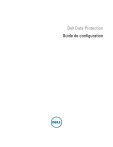
Link público atualizado
O link público para o seu chat foi atualizado.